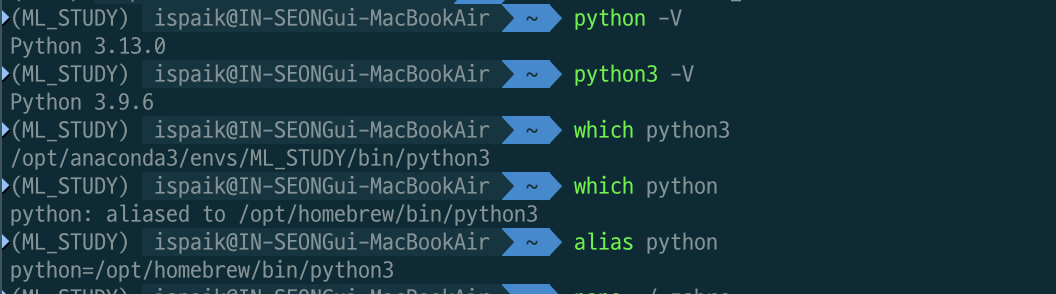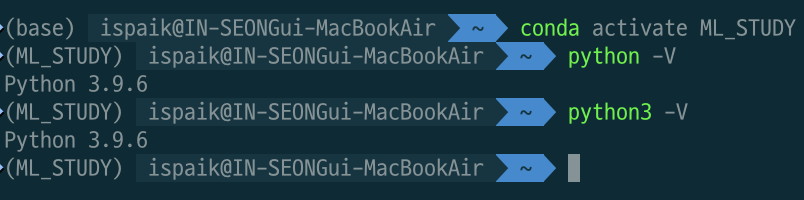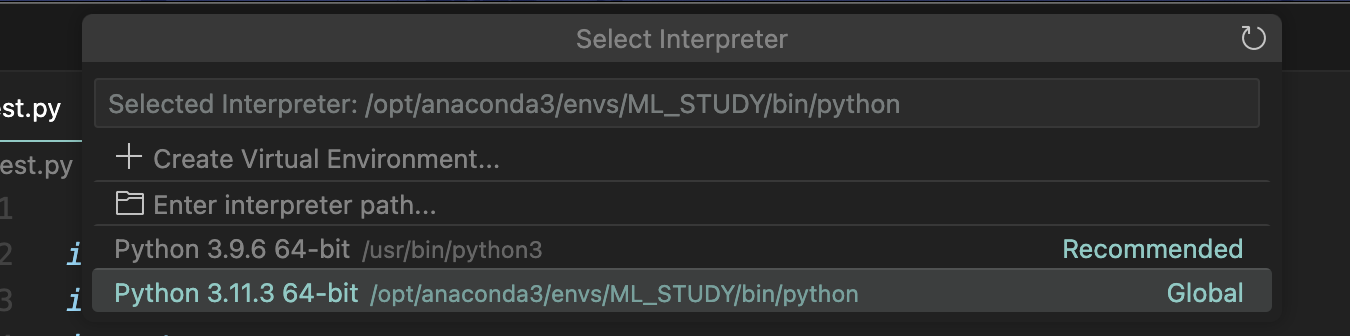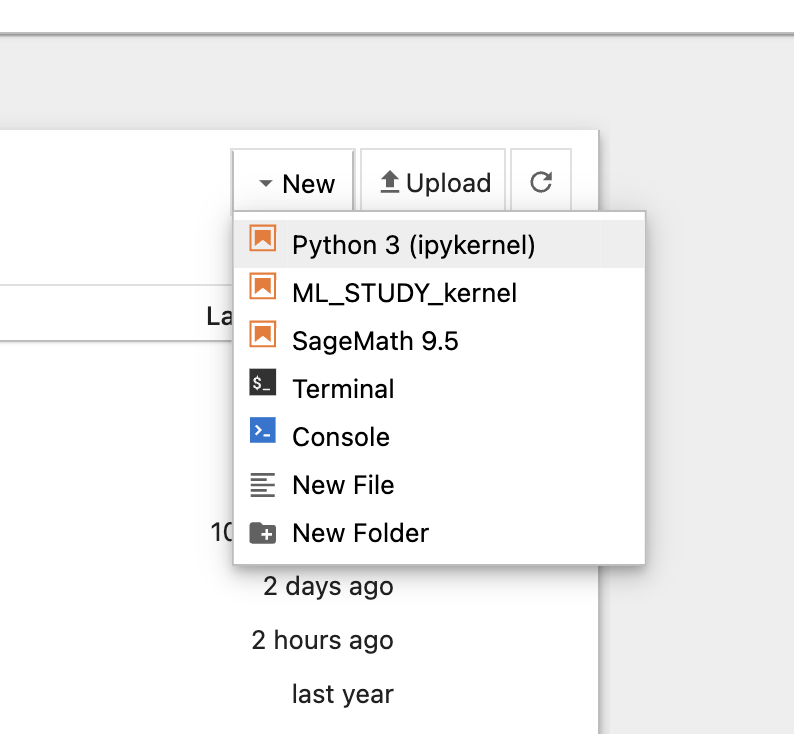Anaconda: Command 정리 & VS Code, Jupyter Notebook 연동 방법
Anaconda는 공식 홈페이지에서 쉽게 설치할 수 있으니 알아서 하자.
설치를 했으면 다음 명령어들을 통해 특정 파이썬 버전의 가상환경을 생성할 수 있다. 가상환경을 생성해서 진입하면, 그 환경에서 설정한 파이썬 버전과, 그 환경에서 설치한 패키지들을 기반으로 작업할 수 있다. 다른 작업, 프로젝트를 하기 위해 다른 버전의 파이썬이나 패키지가 필요하다면, 또는 버전 충돌 문제를 방지하기 위해 새로운 가상환경을 만들면 된다. 서로 다른 가상환경은 서로 완전히 독립적인 상황이므로 작업하기에 매우 편리하다.
추가로, Visual Studio Code 또는 Jupyter Notebook 에서 위와 같은 이점을 활용하기 위해 아나콘다의 가상환경을 연동시키는 방법도 소개한다.
Anaconda Virtual Environment Command
Anaconda를 설치한 후에 터미널에서 아래 명령어를 실행해보자.
- 존재하는 가상환경 목록 확인
1
2
3
4
5
conda env list
or
conda info --envs
- 설정 가능한 모든 파이썬 버전 확인
1
conda search python
- 가상환경 생성. 파이썬 버전 설정 가능.
1
conda create --name [생성할 가상환경 이름] python=3.13.0
- 특정 가상환경 활성화
1
conda activate [가상환경 이름]
- 현재 가상환경에 설치된 패키지 목록 확인
1
conda list
- 현재 가상환경에 패키지 설치
1
conda install numpy
pip을 이용해서 패키지를 설치해도 된다. 그러나 anaconda 환경에서는 conda를 쓰는게 나은 듯 하다.
conda install특징Conda는 파이썬뿐만 아니라 다양한 언어와 라이브러리(예: R, Ruby, C/C++)를 설치하고 관리할 수 있는 범용 패키지 관리자이자 환경 관리자이다. Conda는 패키지 설치 시, 해당 환경 내의 종속성을 자동으로 관리하고, 패키지와 함께 필요한 라이브러리들을 설치해준다.
특정 Conda 가상환경 내에서
conda install명령어를 사용하면 해당 환경에만 패키지가 설치된다.Conda는 Conda 전용 패키지 리포지토리(Anaconda Repository 또는 conda-forge)에서 패키지를 다운로드해 설치한다. Conda의 패키지들은 종속성 충돌을 최소화하기 위해 철저하게 관리되므로, 안정성이 높다.
Conda는 파이썬뿐만 아니라 다양한 언어의 패키지도 관리할 수 있다.
pip install특징Pip은 파이썬 전용 패키지 관리자이다. 주로 PyPI(Python Package Index)에서 파이썬 라이브러리를 다운로드해 설치한다. Pip은 파이썬 언어에만 집중한 패키지 관리자이다.
Pip은 종속성 관리가 Conda보다 약하다. 따라서 종속성 충돌이 발생할 가능성이 있고, 이를 해결하려면 수동으로 종속성을 관리해야 할 때도 있다.
Pip은 파이썬 2.x, 3.x 모두에서 사용할 수 있지만, 기본적으로 어떤 파이썬 버전을 사용하는지에 따라 다르게 작동할 수 있다. 일반적으로 파이썬 3.x 버전에서는
pip install이pip3 install과 동일하게 작동한다.
- 가상환경 비활성화. 이름을 적지 않아도 된다.
1
conda deactivate
- 특정 가상환경 삭제
1
(base)> conda remove --name [가상환경 이름] --all
- 특정 가상환경의 파이썬 버전을 다른 버전으로 변경하기. 변경 후 deactivate 후 다시 activate 해야 버전이 바뀐걸 확인할 수 있음!
1
conda install python=[변경할 버전]
- 현재 가상환경의 파이썬 버전 확인
1
python -V
- 가상환경의 이름을 변경할 순 없다. 그러나 변경하고 싶은 가상환경을 새로운 이름의 가상환경에 복제해두고 기존 가상환경을 삭제하면 된다.
1
2
3
4
5
conda create --name [변경할 이름] --clone [기존 환경 이름]
conda activate [변경할 이름]
conda remove --name [기존 환경 이름] --all
python 명령어와 python3 명령어가 다른 버전을 가리킬 때. python 명령어의 alias 설정 수정하기.
가상환경 생성할 때, python 버전을 3.9.6으로 설정했지만
python -V 으로 확인하면 Python 3.11.0이라고 뜨고, python3 -V 으로 확인하면 Python 3.9.6이라고 뜨는 현상을 발견했다.
which 명령어로 각 파이썬이 어디서 실행되는지 확인해보면 다음과 같았다.
결론적으로 python -V와 python3 -V 명령어에서 서로 다른 파이썬 버전이 뜨는 이유는 시스템에서 alias 설정이 다르게 되어 있었기 때문이다.
내 Mac 시스템에서 python 명령어가 /opt/homebrew/bin/python3 에 연결되어 있어서 Homebrew로 설치된 Python 3.11.0을 가리켰던 것이고,
python3 명령어는 Conda 가상환경 안에 설치된 python을 가리키고 있어서 내가 만든 ML_STUDY 가상환경의 /opt/anaconda3/envs/ML_STUDY/bin/python3에 있는 파이썬 3.9.6 버전을 사용했던 것이다.
이 불일치를 해결하려면
- 가상환경 안에서는 일관되게
python3명령어를 사용하거나, python명령어가 올바른 파이썬 버전을 가리키도록 alias 설정을 수정하는 방법이 있다. 이를 위해.bashrc나.zshrc같은 셸 설정 파일에서python에 관련된 alias 설정을 확인하거나 수정할 수 있다.
나는 그냥 python 명령어의 alias를 python3 로 설정하여 두 명령어가 같은 역할을 하도록 설정했다.
nano 편집기로 .zshrc 파일을 열어서, 다음과 같이 alias 설정을 추가해주면 된다. 기존의 설정은 주석처리를 해주자.
1
2
nano ~/.bashrc # bash 셸일 때
nano ~/.zshrc # zsh 셸일 때
1
alias python="python3"
특정 경로를 가리키게 하고 싶으면 아래와 같이 경로를 입력해도 된다.
1
alias python="/opt/anaconda3/envs/ML_STUDY/bin/python3"
변경사항을 저장한 후, 아래 명령어로 설정 파일을 재실행시켜야 한다.
1
2
source ~/.bashrc # bash 셸일 때
source ~/.zshrc # zsh 셸일 때
이렇게 하면 아래 사진처럼 문제를 해결할 수 있다!
Visual Studio Code에서 Anaconda 가상환경 설정
Visual Studio Code에서는 Shift+P 를 눌러서 Python: Select Interpreter 를 입력해서 가상환경 설정을 해주면 된다.
그런데, 나는 아나콘다 가상환경이 뜨지 않았다.
구글링 결과 ‘아나콘다 설치시 Path 등록 체크를 안했으면 수동으로 이 위치를 잡아주어야하지만, 등록 체크를 했다면 자동으로 위치가 잡힌다.’ 라고 한다.
경로 입력은 어렵지 않다. 가상환경이 활성된 터미널에 아래 명령어를 입력하여 경로를 얻을 수 있다.
1
where python
얻은 경로를 vs code에 넣어주면 된다.
Jupyter Notebook에서 Anaconda 가상환경 커널 추가
가상환경 커널을 추가하는 이유는 아래 포스팅에서 자세히 설명해줌:
jupyter notebook에 가상환경 커널 추가 이유 및 방법(python ipykernel 이용)
우선 가상환경에 진입한 후, ipykernel을 설치해주자.
1
pip install ipykernel
커널 추가 명령어는 다음과 같다.
1
python -m ipykernel install --user --name [활성화한 가상환경 이름] --display-name "[커널에 보일 이름]"
커널에 보일 이름에는 큰따옴표 “ ”를 빼먹지 말자.
나는 아래와 같이 입력했다.
1
python -m ipykernel install --user --name ML_STUDY --display-name "ML_STUDY_kernel"
이후 jupyter notebook을 실행하면 다음과 같이 커널이 추가된 것을 확인할 수 있다.
참고로, 커널 목록 확인과 커널 삭제 방법도 적어둔다.
커널 목록 확인
1
jupyter kernelspec list
커널의 이름이 아닌 커널을 추가할 때 추가된 가상환경의 이름이 소문자로 출력된다.
특정 커널 삭제
1
jupyter kernelspec uninstall [삭제할 가상환경 이름]
이제 마음껏 아나콘다를 활용하면 버전 충돌 문제는 쉽게 해결할 수 있겠다 🫠
다음 단계는 Docker…?